Dos常用命令之cd命令
- 格式:doc
- 大小:43.00 KB
- 文档页数:2

如何使⽤DOS命令(cd命令)如何使⽤DOS命令 DOS是Disk Operation System(磁盘操作系统)的简称,是个⼈计算机上的⼀类操作系统。
它直接操纵管理硬盘的⽂件,⼀般都是⿊底⽩⾊⽂字的界⾯。
顾名思义,DOS主要是⼀种⾯向磁盘的系统软件。
说得简单些,DOS就是⼈与机器的⼀座桥梁,是罩在机器硬件外⾯的⼀层“外壳”,有了DOS,就不必去深⼊了解机器的硬件结构,也不必去死记硬背那些枯燥的机器指令。
只需通过⼀些接近于⾃然语⾔的DOS 命令,就可以轻松地完成绝⼤多数的⽇常操作。
此外,DOS还能有效地管理各种软硬件资源,对它们进⾏合理的调度,所有的软件和硬件都在DOS的监控和管理之下,有条不紊地进⾏着⾃⼰的⼯作。
注意:DOS命令不区分⼤⼩写! 在window系统中,按下windows+R,输⼊cmd即可进⼊dos中,这时我们可以看到显⽰如下所⽰: 即表明当前⽬录为C盘下的Users⽂件下的Administrator中。
第⼀部分:CD命令 CD命令的作⽤是打开指定的⽬录。
如果我们需要更改当前的⽬录,这时就不得不使⽤cd命令了。
我们可以先输⼊ cd/? 这条命令,于是结果如下所⽰:这⾥给了⼀些常⽤的cd⽅法,⼤家可以去尝试使⽤。
⽐如之输⼊cd,那么就会得到当前⽬录,如下所⽰:不使⽤cd也是可以的,⽐如直接输⼊d: 就会进⼊d盘,如下所⽰:如果使⽤ cd.. 则会返回到上⼀级⽬录,如下所⽰:如果使⽤ cd/ 则直接回到C盘的根⽬录下,如下所⽰:如果希望可以快速进⼊某⼀个⽬录,我们可以先打开那个⽬录,复制下那个⽬录所在的位置,如:注意:其实开始路径中有中⽂,但是我们⼀旦选中后,会⾃动转化为英⽂,英⽂在dos中只能使⽤英⽂。
然后我们将复制的路径放在 cd "" 其中的引号之中,即cd "C:\Users\Administrator\.ssh",回车之后,就可以到这个⽂件中了,如下所⽰:说明:这⾥不使⽤引号也可以。

dos常用基本命令DOS是一个历史悠久的操作系统,其命令行界面是许多老司机非常熟悉的。
下面就是DOS中的一些常用基本命令。
1. dirdir命令可以列出当前目录下的所有文件和子目录。
2. cdcd命令可以切换到某个目录。
5. copycopy命令可以复制一个或多个文件。
6. deldel命令可以删除一个或多个文件。
7. typetype命令可以显示一个文本文件的内容。
8. editedit命令可以启动DOS下的一个文本编辑器。
9. renamerename命令可以更改一个文件或目录的名称。
10. formatformat命令可以格式化一个磁盘。
11. chkdskchkdsk命令可以检查磁盘的错误。
17. fdiskfdisk命令可以管理硬盘分区。
18. memmem命令可以显示系统内存使用情况。
19. verver命令可以显示系统的版本号。
20. timetime命令可以设置系统时间。
22. pathpath命令可以设置命令搜索路径。
24. promptprompt命令可以更改DOS提示符。
25. volvol命令可以显示磁盘的卷标。
27. modemode命令可以更改控制台的显示模式。
29. findfind命令可以在一个文本文件中查找字符串。
30. ipconfigipconfig命令可以显示当前网络配置信息。
虽然DOS的命令行界面已经被现代操作系统所取代,但是学习DOS基本命令依然有其价值,尤其是对于那些经常需要在命令行下工作的IT工作者。

dos 查找文件的命令DOS是一种早期的操作系统,对于想要查找文件的用户来说,它提供了各种命令来帮助完成这个任务。
在本文中,我们将一步一步地回答“[dos 查找文件的命令]”这个主题。
第一步:打开DOS命令提示符要开始使用DOS查找文件的命令,首先需要打开DOS命令提示符。
这可以通过在Windows操作系统中按下Win + R键,在运行窗口中输入“cmd”然后按下Enter键来实现。
这将打开一个黑色的命令提示符窗口,即DOS 窗口。
第二步:切换到要查找的目录在DOS命令提示符中,默认情况下,您将进入当前用户的主目录。
如果您要在其他目录中查找文件,则需要使用“cd”命令切换到相应的目录。
例如,如果您要切换到D盘中的"Documents"目录,则可以使用命令“cd /d D:\Documents”来实现。
第三步:使用dir命令查找文件现在,我们将使用DOS的dir命令来查找文件。
dir命令用于列出指定目录中的文件和子目录。
要查找目录中的所有文件和子目录,只需在DOS命令提示符后键入"dir"然后按下Enter键即可。
这将在命令提示符窗口中显示目录的内容。
第四步:使用dir命令加上参数查找文件dir命令还可以带有一些可选参数,以更具体地查找文件。
下面是一些常用的dir命令参数:- /b:只显示文件和子目录的名称,不显示其他信息。
使用“dir /b”命令将只显示文件和子目录的名称列表。
- /s:递归地列出指定目录及其子目录中的所有文件和子目录。
使用“dir /s”命令将展开所有子目录并列出其中的文件和子目录。
- /a:列出所有文件和子目录,包括隐藏文件和系统文件。
使用“dir /a”命令将显示目录中的所有文件和子目录,无论其属性如何。
- /p:每页显示一个屏幕的内容。
使用“dir /p”命令将每次显示一页的内容,需要按下Enter键继续显示下一页。
- /o:按指定的顺序进行排序。

DOS 常用命令DOS 常用命令:dir 列文件名 deltree 删除目录树 cls 清屏cd 改变当前目录copy 拷贝文件 diskcopy 复制磁盘 del 删除文件format 格式化磁盘edit 文本编辑 mem 查看内存状况 md 建立子目录 move 移动文件、改目录名more 分屏显示 type 显示文件内容 rd 删除目录sys 制作DOS系统盘ren 改变文件名 xcopy 拷贝目录与文件 chkdsk 检查磁盘 attrib 设置文件属性fdisk 硬盘分区 date 显示及修改号期 label 设置卷标号 defrag 磁盘碎片整理msd 系统检测 path 设置搜寻目录 share 文件共享 memmaker内存优化管理help 帮助 restore 恢复备份文件 set 设置环境变量 time 显示及修改时间tree 列目录树 debug 随机调试程序 doskey 重新调用DOS命令 prempt 设置提示符 undelete恢复被删的文件 scandisk检测、修理磁盘不常用DOS命令diskcomp磁盘比较 append 设置非执行文件路径expand 还原DOS文件 fasthelp快速显示帮助信息fc 文件比较 interink启动服务器setver 设置版本 intersvr启动客户机subst 路径替换 qbasic Basic集成环境vsafe 防病毒 unformat恢复已格式化的磁盘ver 显示DOS版本号 smartdrv设置磁盘加速器vol 显示磁盘卷标号 lh 将程序装入高端内存ctty 改变控制设备 emm386 扩展内存管理常用命令具体介绍:一、Dir显示目录文件和子目录列表,呵呵,这个当然是人人要知道的。
可以使用通配符(? 和 *),?表通配一个字符,*表通配任意字符*.后缀指定要查看后缀的文件。
上面其实也可以为“ . 后缀”,例如dir *.exe 等于dir .exe/p每次显示一个列表屏幕。

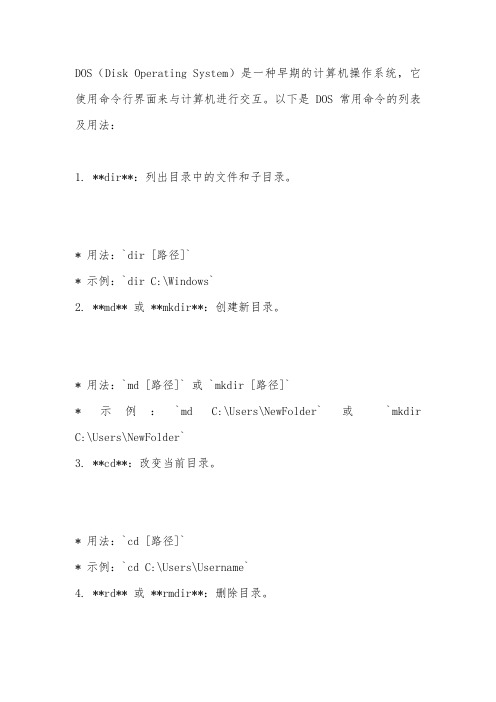
DOS(Disk Operating System)是一种早期的计算机操作系统,它使用命令行界面来与计算机进行交互。
以下是DOS常用命令的列表及用法:1. **dir**:列出目录中的文件和子目录。
* 用法:`dir [路径]`* 示例:`dir C:\Windows`2. **md** 或 **mkdir**:创建新目录。
* 用法:`md [路径]` 或 `mkdir [路径]`* 示例:`md C:\Users\NewFolder` 或`mkdir C:\Users\NewFolder`3. **cd**:改变当前目录。
* 用法:`cd [路径]`* 示例:`cd C:\Users\Username`4. **rd** 或 **rmdir**:删除目录。
* 用法:`rd [路径]` 或 `rmdir [路径]`* 注意:不能删除非空的目录。
5. **copy**:复制文件或目录。
* 用法:`copy [源文件/目录] [目标文件/目录]`* 示例:`copy C:\file.txt D:\file.txt`6. **type**:显示文本文件的内容。
* 用法:`type [文件名]`* 示例:`type C:\file.txt`7. **ren** 或 **rename**:重命名文件或目录。
* 用法:`ren [旧文件名] [新文件名]` 或 `rename [旧文件名] [新文件名]`* 示例:`ren C:\oldname.txt C:\newname.txt`8. **del** 或 **erase**:删除文件。
* 用法:`del [文件名]` 或 `erase [文件名]`* 注意:删除的文件无法恢复。
9. **cls**:清除命令提示符窗口的内容。
* 用法:`cls`10. **exit**:退出命令提示符。
* 用法:`exit`11. **color**:更改命令提示符的背景和文字颜色。

常用的dos命令DOS是操作系统中一个很重要的部分,同时它也是命令行操作的红利工具。
下面是一些常用的DOS命令,以供大家参考。
注意,这里仅列出了部分常用的命令,仍然有更多的DOS命令,读者可以根据需要自行学习。
一、目录命令1. DIR命令显示当前文件夹下的所有文件和文件夹的内容,包括文件大小,修改日期和时间等。
2. CD命令用于更改当前目录为其他目录,如“CD..”代表返回上层目录,“CD/”代表返回根目录。
3. MD命令用于创建一个新目录,默认情况下它会在当前目录下创建指定的目录。
命令用于删除一个指定的目录。
但在删除非空文件夹之前,您需要删除文件夹中的文件。
二、文件命令1. TYPE该命令用于查看文本文件的内容。
它接受一个或多个文件名作为参数,并将它们的内容合并并显示在屏幕上。
该命令用于将一个或多个文件从一个地方复制到另一个地方。
它可以将单个文件或整个目录树复制到新位置。
该命令一般用于备份和转移文件。
该命令用于删除指定的文件。
如果使用通配符“*”,它将删除匹配指定模式的所有文件。
4. REN该命令用于重命名指定的文件。
在执行此命令时,用户必须指定新文件的名称。
例如:ren oldfile.txt newfile.txt。
5. ATTRIB该命令用于更改文件的属性,如只读、隐藏、系统等。
如果用户没有足够的权限执行此操作,则该命令将返回权限错误。
三、磁盘命令1. CHKDSK该命令用于检查驱动器的文件系统。
该命令将检测任何磁盘问题,并尝试纠正任何发现的错误。
chkdsk c: /f可以检查C盘并尝试修复任何错误。
2. FORMAT该命令用于格式化指定的磁盘。
格式化将在磁盘上创建一个新文件系统,同时删除磁盘上的所有数据。
3. DISKCOPY四、系统命令该命令用于更改系统的日期,可以使用下面命令更改当前日期:DATE MM-DD-YYYY。
例如:DATE 05-10-2015。
3. EXIT退出当前的命令提示符会话。

批处理⼊门⼿册之批处理常⽤DOS命令篇(echo、rem、cd、dir)1.1 学习echo rem cd dir命令学习要点:1。
显⽰信息:echo2。
注释语句:rem3。
⽬录切换:cd4。
列⽂件名:dir⼀、显⽰信息:echo在学习echo命令前我们先在C盘下建⼀个新⽂件夹bat,并建⼀个空的bat⽂件。
例如我是的mybat.bat 好了,下⾯我们开始《批处理⼊门⼿册》的第⼀章1.1节。
1。
输出提⽰信息格式:echo 你要输出的信息例1echo hello,worldecho i will come backpause执⾏显⽰:C:\bat>echo hello,worldhello,worldC:\bat>echo i will come backi will come backC:\bat>pause请按任意键继续. . .我们写的批处理,能不能让它不显⽰我们到底写了什么命令?OK!那我们就来学习echo的第⼆种⽤法!2。
关闭该命令的回显格式:@ 放在命令前⾯例2@echo hello,world@echo i will come backpause执⾏显⽰:hello,worldi will come backC:\bat>pause请按任意键继续. . .3。
打开回显或关闭回显功能格式:echo [{ on|off }]解释⼀下,如果在批处命令前加上echo off,那么将会关闭批处中的命令回显。
当然啦,你要是不想显⽰echo off命令本⾝,你可以把@加在echo off前⾯。
例3@echo offecho hello,worldecho i will come backpause执⾏显⽰:hello,worldi will come back请按任意键继续. . .在批处理前⾯加上@echo off ,它将使所有命令不再显⽰命令本⾝,当然也包括了echo off 命令本⾝也不会回显了。

dos中cd的用法
在DOS中,`cd`是用来改变当前工作目录的命令,它可以接受一个参数,参数是一个有效的目录路径。
以下是几个常用的`cd`命令的用法示例:
1. 切换到指定目录:
```
cd C:\path\to\directory
cd ..\another\directory
```
2. 切换到当前用户的主目录(通常是`C:\Users\用户名`): ```
cd %userprofile%
```
3. 切换到上一级目录:
```
cd ..
```
4. 切换到根目录:
```
cd \
```
5. 列出当前目录中的子目录和文件:
```
dir
```
注意事项:
- DOS命令不区分大小写,所以`cd`和`CD`是等效的。
- 路径中的反斜杠`\`可以被正斜杠`/`替代,所以`cd
C:/path/to/directory`与`cd C:\path\to\directory`是等效的。
- 如果目录名中包含空格,应该使用双引号将目录名括起来,例如`cd "C:\path with spaces"`。
这只是一些常见的`cd`命令用法示例,还有其他更高级的用法和选项可以根据需要进行了解和使用。

dos命令大全DOS命令大全。
DOS(Disk Operating System)是早期个人计算机上广泛使用的一种操作系统,它采用命令行界面,用户需要通过输入命令来完成各种操作。
虽然现在的操作系统已经发展到了图形界面,但是了解DOS命令仍然是非常有用的,尤其是在一些特定的场景下,比如系统故障时,或者需要进行一些批处理操作时。
本文将为大家介绍一些常用的DOS命令,希望能够帮助大家更好地了解和使用DOS系统。
1. dir。
dir命令用于列出当前目录下的所有文件和子目录。
在命令行中输入dir后,按下回车键,系统将列出当前目录下的所有文件和子目录的名称、大小、创建日期等信息。
2. cd。
cd命令用于改变当前目录。
比如,如果需要进入D盘下的test目录,只需在命令行中输入cd d:\test,按下回车键,系统就会自动切换到D盘下的test目录。
3. copy。
copy命令用于复制文件。
比如,如果需要将C盘下的test.txt文件复制到D盘下,只需在命令行中输入copy c:\test.txt d:\,按下回车键,系统就会将test.txt文件复制到D盘下。
4. del。
del命令用于删除文件。
比如,如果需要删除D盘下的test.txt文件,只需在命令行中输入del d:\test.txt,按下回车键,系统就会将test.txt文件删除。
5. md。
md命令用于创建新目录。
比如,如果需要在E盘下创建一个名为test的新目录,只需在命令行中输入md e:\test,按下回车键,系统就会在E盘下创建一个名为test的新目录。
6. rd。
rd命令用于删除目录。
比如,如果需要删除E盘下的test目录,只需在命令行中输入rd e:\test,按下回车键,系统就会将test目录删除。
7. ren。
ren命令用于重命名文件或目录。
比如,如果需要将F盘下的test.txt文件重命名为newtest.txt,只需在命令行中输入ren f:\test.txt newtest.txt,按下回车键,系统就会将test.txt文件重命名为newtest.txt。

MS DOS 命令大全一、基础命令1 dir无参数:查看当前所在目录的文件和文件夹。
/s:查看当前目录已经其所有子目录的文件和文件夹。
/a:查看包括隐含文件的所有文件。
/ah:只显示出隐含文件。
/w:以紧凑方式(一行显示5个文件)显示文件和文件夹。
/p:以分页方式(显示一页之后会自动暂停)显示。
|more:前面那个符号是“\”上面的那个,叫做重定向符号,就是把一个命令的结果输出为另外一个命令的参数。
more也是一个命令,dir /w |more 得到的结果和dir /w /p的结果是一样的。
其他的参数大家可以用:dir/?查看。
2 cdcd 目录名:进入特定的目录。
如果看到有个目录显示为:abcdef ghi 就输入:cdabcdef.ghi进入该目录。
cd\ 退回到根目录。
cd..退回到上一级目录。
3 md rdmd 目录名:建立特定的文件夹。
(dos下面习惯叫目录,win下面习惯叫文件夹。
呵呵!)rd 目录名:删除特定的文件夹。
4 cls清除屏幕。
5 copycopy 路径\文件名路径\文件名:把一个文件拷贝到另一个地方。
6 movemove 路径\文件名路径\文件名:把一个文件移动(就是剪切+复制)到另一个地方。
7 deldel 文件名:删除一个文件。
del *.*:删除当前文件夹下所有文件。
del不能删除文件夹。
8 deltree删除文件夹和它下面的所有子文件夹还有文件,厉害。
不要乱用。
9 formatformat x: :x代表盘符,格式化一个分区。
在dos下是用fat文件系统格式化的,在windows2000安装的时候会问你要不要转换为ntfs。
10 typetype 文本文件名:显示出文本文件的内容。
11 edit其实这是个小程序,编辑文本文件用的。
12 renren 旧文件名新文件名:改文件名。
二、关于网络的常用命令1 pingping 主机ip或名字:向目标主机发送4个icmp数据包,测试对方主机是否收到并响应,一般常用于做普通网络是否通畅的测试。

电脑dos使用技巧DOS (Disk Operating System) 是早期电脑系统的基本操作系统,虽然已经被现代操作系统所取代,但在某些特定的情况下还是会使用到DOS命令。
下面是一些DOS使用技巧,帮助你更好地使用DOS命令。
1. 使用help命令:在DOS中输入"help"命令可以查看所有可用的DOS命令,并且还可以得到每个命令的简要说明。
2. 使用dir命令:dir命令用于列出当前目录下的文件和子目录。
例如,输入"dir /p"可以一页一页地查看当前目录下的文件信息。
3. 使用cd命令:cd命令用于更改当前的工作目录。
例如,输入"cd.."可以返回上一级目录,输入"cd/"可以回到根目录。
4. 使用copy命令:copy命令用于复制文件。
例如,输入"copy file1.txt file2.txt"可以将file1.txt文件复制为file2.txt。
5. 使用del命令:del命令用于删除文件。
例如,输入"delfile.txt"可以删除名为file.txt的文件。
6. 使用ren命令:ren命令用于重命名文件。
例如,输入"ren file.txt newfile.txt"可以将file.txt重命名为newfile.txt。
7. 使用md命令:md命令用于创建新的目录。
例如,输入"md newdir"可以创建名为newdir的新目录。
8. 使用rd命令:rd命令用于删除目录。
例如,输入"rd olddir"可以删除名为olddir的目录。
9. 使用edit命令:edit命令用于编辑文本文件。
例如,输入"edit file.txt"可以打开名为file.txt的文件进行编辑。
10. 使用format命令:format命令用于格式化软盘或硬盘。

CMD常用命令大全大家都很熟悉cmd吧,它非常有用。
下面我为大家介绍一些常见的dos命令,这些命令在我们的工作中可能会用到。
1.cd命令可以显示当前目录名或改变当前目录。
2.dir命令可以显示目录中的文件和子目录列表。
3.md命令可以创建目录。
4.del命令可以删除一或数个文件。
5.XXX命令可以检查磁盘并显示状态报告。
6.cacls命令可以显示或者修改文件的访问控制表(ACL)。
7.copy命令可以将一份或多份文件复制到另一个位置。
8.date命令可以修改日期。
9.format命令可以格式化磁盘。
10.type命令可以显示文本文件的内容。
11.XXX命令可以移动文件并重命名文件和目录。
12.XXX命令可以展开一个或多个压缩文件。
13.ren命令可以重命名文件。
14.attrib命令可以显示或更改文件属性。
15.time命令可以显示或设置系统时间。
16.at命令可以安排在特定日期和时间运行命令和程序。
要使用AT命令,计划服务必须已在运行中。
命令可以进行多种操作,比如用户管理、时间管理、使用情况管理等。
stat命令可以显示协议统计和当前tcp/ip连接。
19.nbtstat命令可以基于NBT(net s over tcp/ip)的协议统计和当前tcp/ip连接。
20.route命令可以操作和查看网络路由表。
21.ping命令可以测试网络连接。
22.nslookup命令可以进行域名查找。
23.edit命令可以在命令行下进行文本编辑。
24.XXX命令是一个强大的命令行下修改tcp/ip配置的工具。
25.fdisk命令可以进行硬盘分区。
除此之外,还有许多其他的命令,比如attrib、ctty、defrag、doskey、debug、emm386、fc、lh/loadhigh、more、prompt、set、smartdrv、setver、subst、vol、xcopy等等。
这些命令可以用来设置文件属性、改变控制设备、磁盘碎片整理、调用和建立DOS宏命令、程序调试命令、扩展内存管理、文件比较、将程序装入高端内存、移动文件、改目录名、分屏显示、设置提示符、设置环境变量、设置磁盘加速器、设置版本、路径替换、显示指定的磁盘卷标号、拷贝目录和文件等等。

dos常用指令常用的DOS指令是指在DOS命令提示符下使用的一些命令,用于执行各种操作。
本文将介绍一些常见的DOS指令,包括目录操作、文件操作、网络操作等。
一、目录操作:1. cd命令:用于进入指定的目录。
例如,输入cd C:\Windows可以进入Windows目录。
2. dir命令:用于显示当前目录中的文件和子目录。
输入dir可以显示当前目录的内容。
二、文件操作:1. copy命令:用于复制文件。
例如,输入copy file1.txt file2.txt可以将file1.txt复制为file2.txt。
2. del命令:用于删除文件。
例如,输入del file.txt可以删除名为file.txt的文件。
3. rename命令:用于重命名文件。
例如,输入rename file.txt newfile.txt可以将file.txt重命名为newfile.txt。
4. type命令:用于显示文件的内容。
例如,输入type file.txt可以显示file.txt的内容。
三、网络操作:1. ping命令:用于测试与另一台计算机的连接是否正常。
例如,输入ping 192.168.0.1可以测试与IP地址为192.168.0.1的计算机的连接。
2. ipconfig命令:用于显示计算机的网络配置信息。
例如,输入ipconfig可以显示计算机的IP地址、子网掩码、默认网关等信息。
四、其他常用指令:1. cls命令:用于清屏。
输入cls可以清除屏幕上的所有内容。
2. exit命令:用于退出DOS命令提示符。
输入exit可以退出DOS 命令提示符并返回到Windows界面。
以上是一些常见的DOS指令,通过这些指令可以进行目录操作、文件操作和网络操作等常用操作。
熟练掌握这些指令可以提高工作效率,并且在一些特殊情况下也可以派上用场。
希望本文对读者有所帮助,如果还有其他问题,可以继续阅读相关的资料或咨询专业人士。
感谢阅读!。
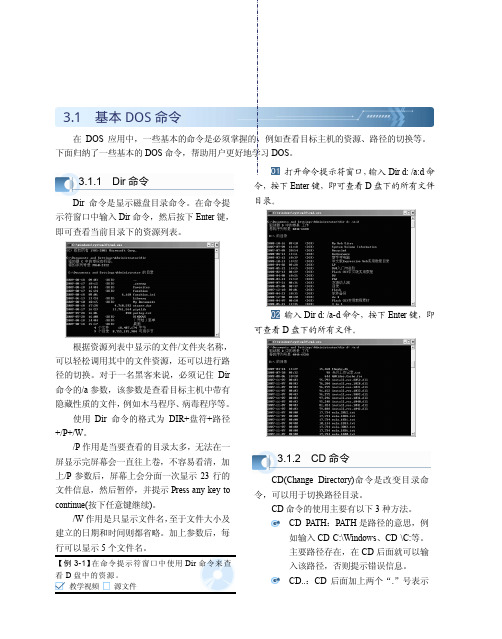
3.1基本DOS命令在DOS应用中,一些基本的命令是必须掌握的,例如查看目标主机的资源、路径的切换等。
下面归纳了一些基本的DOS命令,帮助用户更好地学习DOS。
3.1.1 Dir命令Dir命令是显示磁盘目录命令。
在命令提示符窗口中输入Dir命令,然后按下Enter键,即可查看当前目录下的资源列表。
根据资源列表中显示的文件/文件夹名称,可以轻松调用其中的文件资源,还可以进行路径的切换。
对于一名黑客来说,必须记住Dir 命令的/a参数,该参数是查看目标主机中带有隐藏性质的文件,例如木马程序、病毒程序等。
使用Dir命令的格式为DIR+盘符+路径+/P+/W。
/P作用是当要查看的目录太多,无法在一屏显示完屏幕会一直往上卷,不容易看清,加上/P参数后,屏幕上会分面一次显示23行的文件信息,然后暂停,并提示Press any key to continue(按下任意键继续)。
/W作用是只显示文件名,至于文件大小及建立的日期和时间则都省略。
加上参数后,每行可以显示5个文件名。
【例3-1】在命令提示符窗口中使用Dir命令来查看D盘中的资源。
打开命令提示符窗口,输入Dir d: /a:d命令,按下Enter键,即可查看D盘下的所有文件目录。
输入Dir d: /a-d命令,按下Enter键,即可查看D盘下的所有文件。
3.1.2 CD命令CD(Change Directory)命令是改变目录命令,可以用于切换路径目录。
CD命令的使用主要有以下3种方法。
CD PA TH:PA TH是路径的意思,例如输入CD C:\Windows、CD \C:等。
主要路径存在,在CD后面就可以输入该路径,否则提示错误信息。
CD..:CD后面加上两个“.”号表示黑客攻防入门与进阶36回到上级父目录,例如当前命令提示符路径为D:\users\administrator,输入CD..命令,按下Enter键后,将会返回到上一级目录,即D:\users目录。

(一)md——建立子目录1.功能:创建新的子目录2.类型:内部命令3.格式:md[盘符:][路径名]〈子目录名〉4.使用说明:(1)“盘符”:指定要建立子目录的磁盘驱动器字母,若省略,则为当前驱动器;(2)“路径名”:要建立的子目录的上级目录名,若缺省则建在当前目录下。
例:(1)在c盘的根目录下创建名为fox的子目录;(2)在fox子目录下再创建user子目录。
c:\>md fox (在当前驱动器c盘下创建子目录fox)c:\>md fox \user (在fox 子目录下再创建user子目录)(二)cd——改变当前目录1.功能:改变当前目录2.类型:内部命令3.格式:cd[盘符:][路径名][子目录名]4.使用说明:(1)如果省略路径和子目录名则显示当前目录;(2)如采用“cd\”格式,则退回到根目录;(3)如采用“cd..”格式则退回到上一级目录。
例:(1)进入到user子目录;(2)从user子目录退回到子目录;(3)返回到根目录。
c:\>cd fox\user(进入fox子目录下的user子目录)c:\fox\user>cd.. (退回上一级根目录,注意cd后面跟着两个点"..")。
c:\fox>cd\ (返回到根目录)c:\(三)rd——删除子目录命令1.功能:从指定的磁盘删除了目录。
2.类型:内部命令3.格式:rd[盘符:][路径名][子目录名]4.使用说明:(1)子目录在删除前必须是空的,也就是说需要先进入该子目录,使用del(删除文件的命令)将其子目录下的文件删空,然后再退回到上一级目录,用rd命令删除该子目录本身;(2)不能删除根目录和当前目录。
例:要求把c盘fox子目录下的user子目录删除,操作如下:第一步:先将user子目录下的文件删空;c\>del c:\fox\user\*.* 或 del c:\fox\user 或 delc:\fox\user\*(注:这样只能删除文件,仍然不能删除user目录下的文件夹)第二步,删除user子目录。

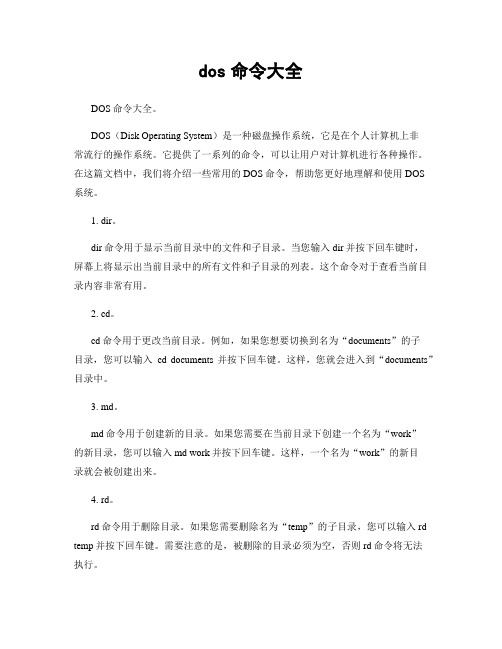
dos命令大全DOS命令大全。
DOS(Disk Operating System)是一种磁盘操作系统,它是在个人计算机上非常流行的操作系统。
它提供了一系列的命令,可以让用户对计算机进行各种操作。
在这篇文档中,我们将介绍一些常用的DOS命令,帮助您更好地理解和使用DOS系统。
1. dir。
dir命令用于显示当前目录中的文件和子目录。
当您输入dir并按下回车键时,屏幕上将显示出当前目录中的所有文件和子目录的列表。
这个命令对于查看当前目录内容非常有用。
2. cd。
cd命令用于更改当前目录。
例如,如果您想要切换到名为“documents”的子目录,您可以输入cd documents并按下回车键。
这样,您就会进入到“documents”目录中。
3. md。
md命令用于创建新的目录。
如果您需要在当前目录下创建一个名为“work”的新目录,您可以输入md work并按下回车键。
这样,一个名为“work”的新目录就会被创建出来。
4. rd。
rd命令用于删除目录。
如果您需要删除名为“temp”的子目录,您可以输入rd temp并按下回车键。
需要注意的是,被删除的目录必须为空,否则rd命令将无法执行。
5. copy。
copy命令用于复制文件。
如果您想要将名为“file1”的文件复制到名为“backup”的目录中,您可以输入copy file1 backup并按下回车键。
这样,文件“file1”就会被复制到“backup”目录中。
6. del。
del命令用于删除文件。
如果您需要删除名为“unwanted”的文件,您可以输入del unwanted并按下回车键。
这样,文件“unwanted”就会被永久删除。
7. ren。
ren命令用于重命名文件。
如果您需要将名为“oldname”的文件改名为“newname”,您可以输入ren oldname newname并按下回车键。
这样,文件名就会被成功修改。
8. type。
type命令用于显示文本文件的内容。

CMD命令大全DOS命令使用方法(超全)以下是一些常用的CMD命令和DOS命令以及它们的使用方法:1. dir:显示当前目录下的文件和子目录。
示例:dir2. cd:改变当前目录。
示例:cd C:\Users3. mkdir:创建新的目录。
示例:mkdir NewFolder4. rmdir:删除目录。
示例:rmdir OldFolder5. copy:复制文件。
示例:copy file1.txt file2.txt6. del:删除文件。
示例:del file.txt7. ren:重命名文件或文件夹。
示例:ren old.txt new.txt8. move:移动文件或文件夹。
示例:move file.txt C:\NewFolder9. type:显示文件内容。
示例:type file.txt10. find:在文件中查找字符串。
示例:find "keyword" file.txt11. format:格式化磁盘。
示例:format C:12. chkdsk:检查和修复磁盘错误。
示例:chkdsk C:13. ipconfig:显示网络配置信息。
示例:ipconfig /all14. ping:测试网络连接。
15. netstat:显示网络连接和端口状态。
示例:netstat -a16. tasklist:显示当前正在运行的进程。
示例:tasklist17. taskkill:结束正在运行的进程。
示例:taskkill /f /im process.exe18. systeminfo:显示系统配置信息。
示例:systeminfo示例:regedit20. gpupdate:立即更新组策略。
示例:gpupdate /force21. shutdown:关闭或重新启动计算机。
示例:shutdown /s /t 0 (关闭计算机)shutdown /r /t 0 (重新启动计算机)22. ipconfig /renew:刷新 IP 地址。

DOS下切换目录方法CD命令
DOS下切换目录方法CD命令
2008-09-06 13:25:28| 分类:默认分类 |字号订阅
命令:cd
作用:转变当前目录
格式:cd 盘符\路径名\子目录名
使用说明:
(1)如果省略路径和子目录名则表示在当前目录进行操作;
(2)如采取“cd\”格式,则退回到根目录;
(3)如采取“cd..”格式则退回到上一级目录。
实例:
(1)进入到xubin子目录。
C:\>cd ITCSO ubin(进入ITCSO子目录下的xubin子目录)(2)从xubin子目录退回到ITCSO子目录。
C:\>ITCSO ubin>cd..(退回上一级根目录)
(3)返回到根目录。
C:\>ITCSO>cd\(返回到根目录)
如果要转换盘符直接在DOS窗口中输入你要转换的盘符号回车即可。
Dos常用命令之cd命令
作者:dos之家来源:中国站长之家
更新时间:2007-4-29 15:21:08【字体:缩小字体放大字体】
我们已经使用过cd命令,大家肯定还记得吧。
cd是英文change directory(改变目录)的缩写,也是最常用的命令之一。
顾名思义,如果想要进入一个目录,显然该采用这个命令了。
在讲cd命令之前,我们先来谈谈提示符是什么意思。
现在的提示符是c:\>
这个c:说明现在的工作盘是c盘,即当前盘是硬盘。
这个紧接着c:后面的\告诉我们,当前的工作目录是根目录。
这个>的作用只是为了把工作目录和我们要输入的命令分隔开来,没有其它的意义。
这样,我们就可以从提示符上看出当前的工作盘和工作目录是什么,你如果清楚了这一点,那么学习cd命令就变得轻松自如了。
好,现在我们想进入dos目录,该怎么办呢?对了,直接输入cd dos就行了。
你注意,提示符变了,变成c:\dos>了。
这就告诉我们,我们当前的工作目录是c盘根目录下的dos子目录。
如果想退回上一层目录,就键入cd..,看提示符又变回来了。
是不是很简单呢?进入子目录就输入cd+空格+子目录名,想返回上一层目录,就输入cd.. (两点)。
现在你来练习一下,要进入windows子目录,怎么办?当然是输入cd windows。
在windows目录下,还有一个子目录:system,再进去看看,输入cd system,好,暂停一下,这时我想要返回到根目录,这该怎么办?用cd..吗?那当然可以,不过得用两次。
我们有更好的办法,其实只需键入cd\三个字符可以一下子就回到根目录,自己试试吧。
cd命令的用途就是让我们可以到任何一个目录去。
我们把不同功能的文件分别安排在不同的目录内,是为了管理方便,可是当我们要使用某个文件时,我们就得到该文件所在的目录中去。
比如说,要使用wps,就要到wps所在的目录;要用windows,就要到windo ws所在的目录。
事实上,你学会了cd命令,你就可以到达磁盘中的任何一个目录了。
不过有一点提醒你注意,如果想要到非当前磁盘的某个目录时,要先输入盘符,回车后,等当前盘变为另一个磁盘时,你才可以使用cd命令到达你想要去的目录。